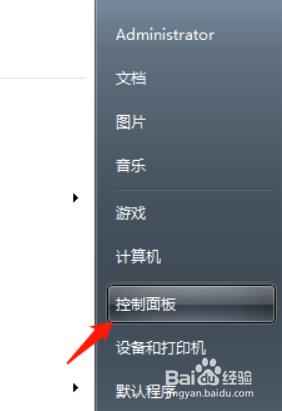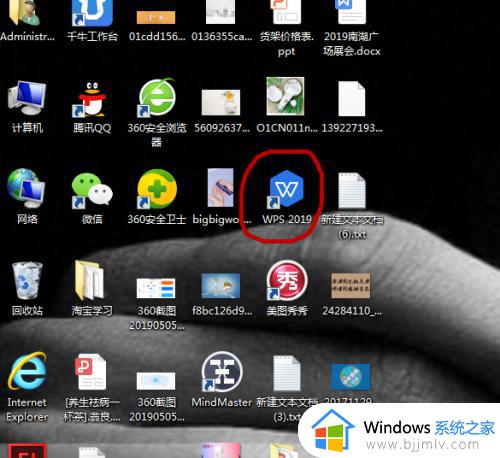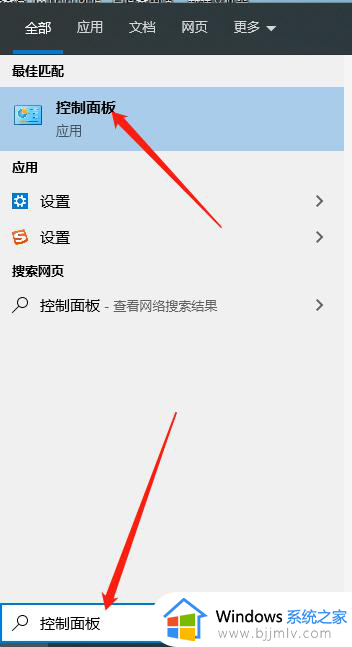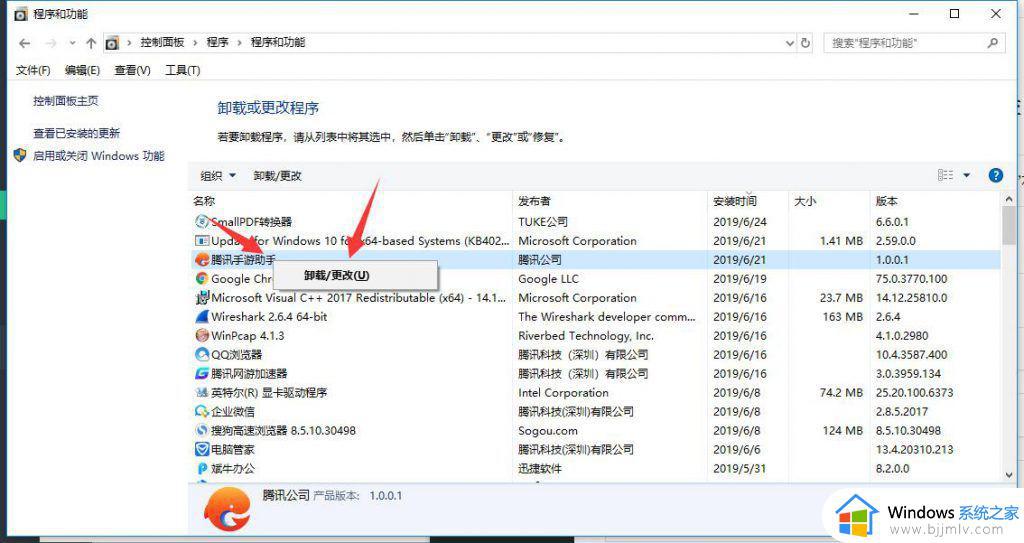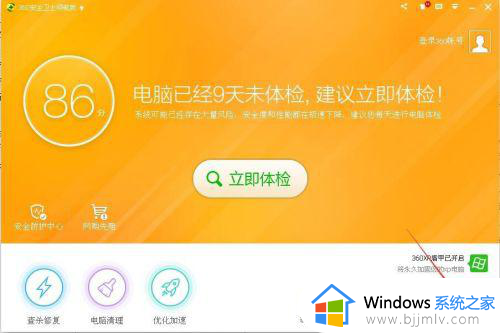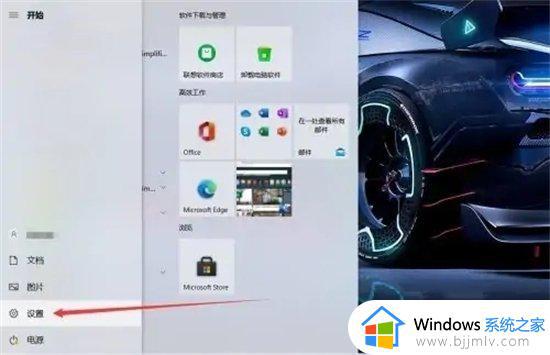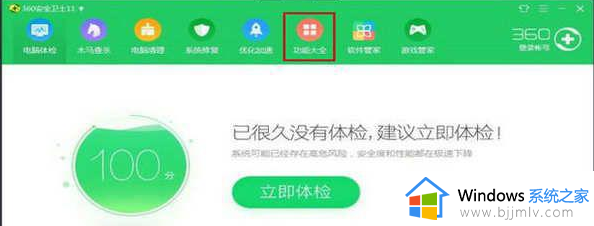360桌面助手怎么卸载 360桌面助手彻底卸载教程
更新时间:2023-11-04 09:50:41作者:qiaoyun
在电脑中安装360安全卫士之后,经常会附带安装一些工具,比如360桌面助手,但是很多人并不喜欢这个功能,每次都会弹出这个窗口让用户们很是困扰,那么360桌面助手怎么卸载呢?如果你也想卸载的话,那就跟着小编一起来学习一下360桌面助手彻底卸载教程吧。
方法如下:
1、首先打开360安全卫士,再软件导航点击功能大全。
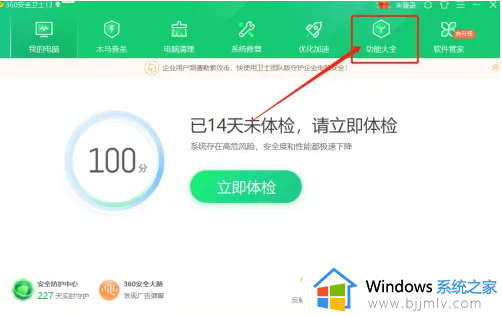
2、软件界面点击我的工具。
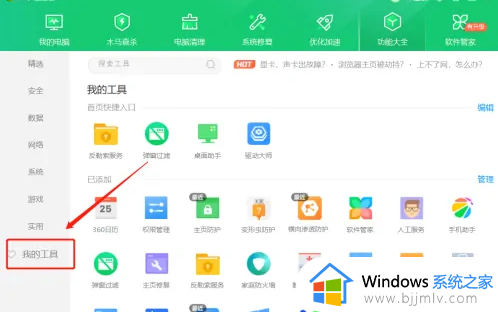
3、在我的工具选项中,点击编辑。
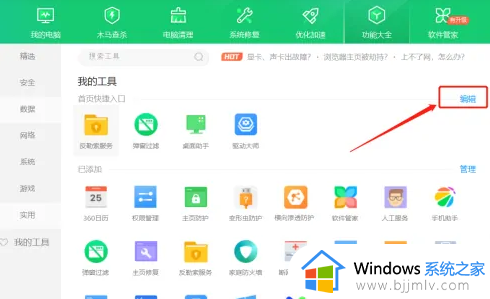
4、点击软件界面桌面助手右上角的红色×。
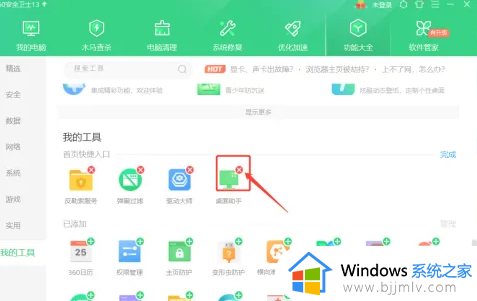
5、360桌面助手卸载完成。
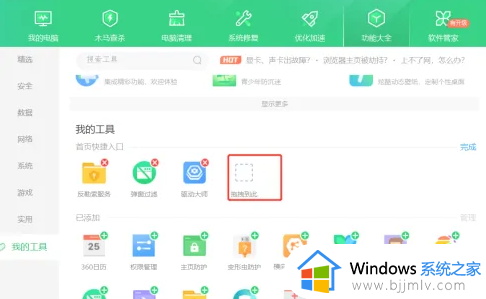
以上给大家介绍的就是360桌面助手的详细卸载步骤,大家有需要的话可以参考上述方法步骤来进行卸载就可以了。